ਵਿਸ਼ਾ - ਸੂਚੀ
ਵਿੰਡੋਜ਼ ਓਪਰੇਟਿੰਗ ਸਿਸਟਮ ਵਿੱਚ CPU ਨਾਲ ਸੰਚਾਰ ਕਰਨ ਲਈ ਕੰਪਿਊਟਰ ਹਾਰਡਵੇਅਰ ਜਿਵੇਂ ਕਿ ਮਾਊਸ ਅਤੇ ਕੀਬੋਰਡ ਲਈ ਰੁਕਾਵਟਾਂ ਆਮ ਹੁੰਦੀਆਂ ਹਨ, ਅਤੇ ਸਿਸਟਮ ਵਿੰਡੋਜ਼ ਕੰਪੋਨੈਂਟ ਦੇ ਰੂਪ ਵਿੱਚ ਇੱਕ ਪ੍ਰਕਿਰਿਆ ਵਿੱਚ ਵਿਘਨ ਪਾਉਂਦਾ ਹੈ।
ਹਾਲਾਂਕਿ ਰੁਕਾਵਟਾਂ ਨੂੰ ਅਕਸਰ ਟਾਸਕ ਵਿੱਚ ਚੱਲਦੇ ਦੇਖਿਆ ਜਾਂਦਾ ਹੈ। ਮੈਨੇਜਰ, ਉਹਨਾਂ ਨੂੰ ਕੋਈ ਸਮੱਸਿਆ ਨਹੀਂ ਹੋਣੀ ਚਾਹੀਦੀ ਕਿਉਂਕਿ ਉਹ ਬੈਕਗ੍ਰਾਉਂਡ ਵਿੱਚ ਚੱਲਦੇ ਹਨ।
ਕੁਝ Windows 10 ਉਪਭੋਗਤਾ CPU ਵਰਤੋਂ ਦੀਆਂ ਸਮੱਸਿਆਵਾਂ ਦਾ ਅਨੁਭਵ ਕਰ ਰਹੇ ਹਨ ਜਦੋਂ ਸਿਸਟਮ ਰੁਕਾਵਟਾਂ ਚੱਲ ਰਹੀਆਂ ਹਨ। ਅਜਿਹਾ ਨਹੀਂ ਹੋਣਾ ਚਾਹੀਦਾ ਹੈ ਕਿਉਂਕਿ ਇੰਟਰਪਟਸ ਸਿਰਫ CPU ਸਰੋਤਾਂ ਦੇ ਇੱਕ ਛੋਟੇ ਹਿੱਸੇ ਦੀ ਵਰਤੋਂ ਕਰਦੇ ਹਨ। ਹਾਲਾਂਕਿ, ਜੇਕਰ ਉਹ CPU ਨੂੰ ਓਵਰਲੋਡ ਕਰਨ ਦਾ ਕਾਰਨ ਬਣ ਰਹੇ ਹਨ, ਤਾਂ ਇਸ ਮੁੱਦੇ ਨੂੰ ਹੱਲ ਕਰਨ ਲਈ ਹੇਠਾਂ ਦਿੱਤੇ ਕਦਮਾਂ ਦੀ ਪਾਲਣਾ ਕਰੋ।
100 CPU ਲੈਣ ਵਿੱਚ ਸਿਸਟਮ ਰੁਕਾਵਟਾਂ ਦੇ ਆਮ ਕਾਰਨ
ਇਸ ਭਾਗ ਵਿੱਚ, ਅਸੀਂ ਕੁਝ ਬਾਰੇ ਚਰਚਾ ਕਰਾਂਗੇ। ਸਭ ਤੋਂ ਆਮ ਕਾਰਨ ਕਿ ਕਿਉਂ ਸਿਸਟਮ ਰੁਕਾਵਟਾਂ ਇੱਕ ਵਿੰਡੋਜ਼ ਸਿਸਟਮ ਵਿੱਚ 100% CPU ਦੀ ਵਰਤੋਂ ਕਰ ਸਕਦੀਆਂ ਹਨ। ਇਹਨਾਂ ਕਾਰਨਾਂ ਨੂੰ ਸਮਝਣਾ ਤੁਹਾਨੂੰ ਸਮੱਸਿਆ ਨੂੰ ਵਧੇਰੇ ਪ੍ਰਭਾਵਸ਼ਾਲੀ ਢੰਗ ਨਾਲ ਪਛਾਣਨ ਅਤੇ ਹੱਲ ਕਰਨ ਵਿੱਚ ਮਦਦ ਕਰ ਸਕਦਾ ਹੈ।
- ਪੁਰਾਣੇ ਜਾਂ ਅਸੰਗਤ ਡ੍ਰਾਈਵਰ: ਸਿਸਟਮ ਰੁਕਾਵਟਾਂ ਦੇ ਕਾਰਨ ਉੱਚ CPU ਵਰਤੋਂ ਦਾ ਇੱਕ ਮੁੱਖ ਕਾਰਨ ਪੁਰਾਣਾ ਹੈ ਜਾਂ ਅਸੰਗਤ ਜੰਤਰ ਡਰਾਈਵਰ. ਇਹ ਯਕੀਨੀ ਬਣਾਉਣਾ ਕਿ ਤੁਹਾਡੇ ਡਰਾਈਵਰ ਤੁਹਾਡੇ ਸਿਸਟਮ ਨਾਲ ਅੱਪ-ਟੂ-ਡੇਟ ਅਤੇ ਅਨੁਕੂਲ ਹਨ, ਇਸ ਸਮੱਸਿਆ ਦੀ ਸੰਭਾਵਨਾ ਨੂੰ ਕਾਫ਼ੀ ਹੱਦ ਤੱਕ ਘਟਾ ਸਕਦੇ ਹਨ।
- ਨੁਕਸਦਾਰ ਹਾਰਡਵੇਅਰ: ਖਰਾਬ ਜਾਂ ਖਰਾਬ ਹਾਰਡਵੇਅਰ ਹਿੱਸੇ ਸਿਸਟਮ ਵਿੱਚ ਰੁਕਾਵਟਾਂ ਪੈਦਾ ਕਰ ਸਕਦੇ ਹਨ। ਆਪਣੇ CPU ਦਾ 100% ਵਰਤੋ। ਇਸ ਵਿੱਚ ਤੁਹਾਡੇ ਮਦਰਬੋਰਡ, RAM ਜਾਂ ਹੋਰ ਕਨੈਕਟ ਕੀਤੇ ਡਿਵਾਈਸਾਂ ਨਾਲ ਸਮੱਸਿਆਵਾਂ ਸ਼ਾਮਲ ਹੋ ਸਕਦੀਆਂ ਹਨ। ਵਿੱਚਤੁਹਾਡੇ ਕੰਪਿਊਟਰ ਦੀ ਕਾਰਗੁਜ਼ਾਰੀ ਨੂੰ ਨਕਾਰਾਤਮਕ ਤੌਰ 'ਤੇ ਪ੍ਰਭਾਵਿਤ ਕਰਦਾ ਹੈ। ਉਸ ਸਥਿਤੀ ਵਿੱਚ, ਤੁਸੀਂ ਸਿਸਟਮ ਟਰੇ ਵਿੱਚ ਸਪੀਕਰ ਆਈਕਨ 'ਤੇ ਸੱਜਾ-ਕਲਿੱਕ ਕਰਕੇ, "ਆਵਾਜ਼ਾਂ" ਦੀ ਚੋਣ ਕਰਕੇ ਅਤੇ ਫਿਰ "ਆਵਾਜ਼ਾਂ" ਟੈਬ 'ਤੇ ਨੈਵੀਗੇਟ ਕਰਕੇ ਉਹਨਾਂ ਨੂੰ ਅਯੋਗ ਕਰ ਸਕਦੇ ਹੋ। "ਪ੍ਰੋਗਰਾਮ ਇਵੈਂਟਸ" ਸੂਚੀ ਦੇ ਤਹਿਤ, "ਵਿੰਡੋਜ਼ ਡਿਫੌਲਟ" ਸਾਊਂਡ ਸਕੀਮ ਨੂੰ "ਕੋਈ ਆਵਾਜ਼ ਨਹੀਂ" 'ਤੇ ਸੈੱਟ ਕਰੋ ਅਤੇ "ਲਾਗੂ ਕਰੋ" 'ਤੇ ਕਲਿੱਕ ਕਰੋ। ਅਜਿਹੇ ਮਾਮਲਿਆਂ ਵਿੱਚ, ਸਮੱਸਿਆ ਵਾਲੇ ਹਾਰਡਵੇਅਰ ਦਾ ਨਿਦਾਨ ਅਤੇ ਬਦਲਣਾ ਜ਼ਰੂਰੀ ਹੈ।
- BIOS ਅਤੇ ਫਰਮਵੇਅਰ ਮੁੱਦੇ: ਇੱਕ ਪੁਰਾਣਾ BIOS ਜਾਂ ਫਰਮਵੇਅਰ ਕਈ ਵਾਰ ਸਿਸਟਮ ਵਿੱਚ ਰੁਕਾਵਟ ਪੈਦਾ ਕਰ ਸਕਦਾ ਹੈ। ਆਪਣੇ BIOS ਅਤੇ ਫਰਮਵੇਅਰ ਨੂੰ ਨਵੀਨਤਮ ਸੰਸਕਰਣ ਵਿੱਚ ਅੱਪਡੇਟ ਕਰਨ ਨਾਲ ਇਸ ਸਮੱਸਿਆ ਨੂੰ ਦੂਰ ਕਰਨ ਵਿੱਚ ਮਦਦ ਮਿਲ ਸਕਦੀ ਹੈ।
- ਵਿਰੋਧੀ ਸੌਫਟਵੇਅਰ ਜਾਂ ਸੇਵਾਵਾਂ: ਬੈਕਗ੍ਰਾਊਂਡ ਵਿੱਚ ਚੱਲ ਰਹੇ ਵਿਰੋਧੀ ਸਾਫਟਵੇਅਰ ਜਾਂ ਸੇਵਾਵਾਂ ਸਿਸਟਮ ਰੁਕਾਵਟਾਂ ਦੇ ਕਾਰਨ ਉੱਚ CPU ਵਰਤੋਂ ਦਾ ਕਾਰਨ ਬਣ ਸਕਦੀਆਂ ਹਨ। . ਇਸ ਵਿੱਚ ਐਂਟੀਵਾਇਰਸ ਪ੍ਰੋਗਰਾਮ, ਥਰਡ-ਪਾਰਟੀ ਐਪਲੀਕੇਸ਼ਨ, ਜਾਂ ਵਿੰਡੋਜ਼ ਸੇਵਾਵਾਂ ਸ਼ਾਮਲ ਹੋ ਸਕਦੀਆਂ ਹਨ। ਇਹਨਾਂ ਵਿਵਾਦਾਂ ਦੀ ਪਛਾਣ ਕਰਨ ਅਤੇ ਹੱਲ ਕਰਨ ਨਾਲ CPU ਵਰਤੋਂ ਨੂੰ ਘਟਾਉਣ ਵਿੱਚ ਮਦਦ ਮਿਲ ਸਕਦੀ ਹੈ।
- ਮਾਲਵੇਅਰ ਜਾਂ ਵਾਇਰਸ ਸੰਕਰਮਣ: ਮਾਲਵੇਅਰ ਜਾਂ ਵਾਇਰਸ ਸਿਸਟਮ ਰੁਕਾਵਟਾਂ ਸਮੇਤ, CPU ਵਰਤੋਂ ਵਿੱਚ ਵਾਧਾ ਕਰ ਸਕਦੇ ਹਨ। ਨਿਯਮਤ ਐਂਟੀਵਾਇਰਸ ਸਕੈਨ ਚਲਾਉਣਾ ਅਤੇ ਤੁਹਾਡੇ ਸਿਸਟਮ ਨੂੰ ਸੁਰੱਖਿਅਤ ਰੱਖਣ ਨਾਲ ਇਸ ਸਮੱਸਿਆ ਨੂੰ ਰੋਕਣ ਵਿੱਚ ਮਦਦ ਮਿਲ ਸਕਦੀ ਹੈ।
- ਪਾਵਰ ਪ੍ਰਬੰਧਨ ਸੈਟਿੰਗਾਂ: ਗਲਤ ਪਾਵਰ ਪ੍ਰਬੰਧਨ ਸੈਟਿੰਗਾਂ, ਜਿਵੇਂ ਕਿ ਵਿੰਡੋਜ਼ ਫਾਸਟ ਸਟਾਰਟਅੱਪ, ਕਈ ਵਾਰ ਉੱਚ CPU ਵਰਤੋਂ ਦਾ ਕਾਰਨ ਬਣ ਸਕਦੀ ਹੈ। ਸਿਸਟਮ ਰੁਕਾਵਟ. ਇਹਨਾਂ ਸੈਟਿੰਗਾਂ ਨੂੰ ਵਿਵਸਥਿਤ ਕਰਨਾ ਅਤੇ ਬੇਲੋੜੀ ਪਾਵਰ-ਬਚਤ ਵਿਸ਼ੇਸ਼ਤਾਵਾਂ ਨੂੰ ਅਸਮਰੱਥ ਬਣਾਉਣਾ CPU ਦੀ ਖਪਤ ਨੂੰ ਘਟਾਉਣ ਵਿੱਚ ਮਦਦ ਕਰ ਸਕਦਾ ਹੈ।
100% CPU ਲੈਣ ਵਿੱਚ ਸਿਸਟਮ ਰੁਕਾਵਟਾਂ ਦੇ ਇਹਨਾਂ ਆਮ ਕਾਰਨਾਂ ਨੂੰ ਸਮਝ ਕੇ, ਤੁਸੀਂ ਆਪਣੇ ਵਿੰਡੋਜ਼ ਸਿਸਟਮ ਵਿੱਚ ਸਮੱਸਿਆ ਦਾ ਪ੍ਰਭਾਵਸ਼ਾਲੀ ਢੰਗ ਨਾਲ ਨਿਦਾਨ ਅਤੇ ਹੱਲ ਕਰ ਸਕਦੇ ਹੋ। . ਯਕੀਨੀ ਬਣਾਓ ਕਿ ਤੁਹਾਡੇ ਡਰਾਈਵਰ ਅੱਪਡੇਟ ਕੀਤੇ ਗਏ ਹਨ, ਤੁਹਾਡਾ ਹਾਰਡਵੇਅਰ ਸਹੀ ਕੰਮ ਕਰਨ ਦੀ ਸਥਿਤੀ ਵਿੱਚ ਹੈ, ਅਤੇ ਤੁਹਾਡਾ ਸਿਸਟਮ ਮਾਲਵੇਅਰ ਜਾਂ ਵਿਰੋਧੀ ਸਾਫਟਵੇਅਰਾਂ ਤੋਂ ਮੁਕਤ ਹੈਸਰਵੋਤਮ ਪ੍ਰਦਰਸ਼ਨ।
ਇਹ ਵੀ ਦੇਖੋ: ਵਿੰਡੋਜ਼ 10 ਵਿੱਚ ਸਿਸਟਮ ਥ੍ਰੈਡ ਐਕਸੈਪਸ਼ਨ ਨਾਟ ਹੈਂਡਲਡ ਐਰਰ ਨੂੰ ਕਿਵੇਂ ਠੀਕ ਕਰਨਾ ਹੈ
ਵਿਧੀ 1: ਵਿੰਡੋਜ਼ ਅਪਡੇਟਾਂ ਦੀ ਜਾਂਚ ਕਰੋ
ਦ ਸਭ ਤੋਂ ਪਹਿਲਾਂ ਵਿੰਡੋਜ਼ ਅਪਡੇਟਾਂ ਦੀ ਜਾਂਚ ਕਰਨਾ ਹੈ। ਤੁਸੀਂ ਵਿੰਡੋਜ਼ ਦਾ ਇੱਕ ਸੰਸਕਰਣ ਚਲਾ ਰਹੇ ਹੋ ਜਿਸ ਵਿੱਚ ਪ੍ਰਦਰਸ਼ਨ ਸਮੱਸਿਆਵਾਂ ਹਨ ਜੋ ਉੱਚ CPU ਵਰਤੋਂ ਦਾ ਕਾਰਨ ਬਣਦੀਆਂ ਹਨ।
ਵਿੰਡੋਜ਼ ਅੱਪਡੇਟ ਦੀ ਜਾਂਚ ਕਰਨ ਲਈ, ਹੇਠਾਂ ਦਿੱਤੇ ਕਦਮਾਂ ਦੀ ਪਾਲਣਾ ਕਰੋ।
ਪੜਾਅ 1: ਦਬਾਓ ਵਿੰਡੋਜ਼ ਕੁੰਜੀ 'ਤੇ ਜਾਂ ਸਟਾਰਟ ਮੀਨੂ 'ਤੇ ਕਲਿੱਕ ਕਰੋ।
ਸਟੈਪ 2: ਸੈਟਿੰਗਜ਼ 'ਤੇ ਕਲਿੱਕ ਕਰੋ।
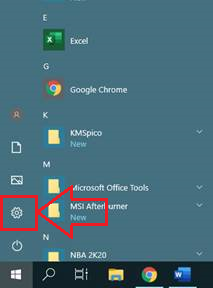
ਪੜਾਅ 3: ਵਿੰਡੋਜ਼ ਸੈਟਿੰਗਾਂ 'ਤੇ, ਅਪਡੇਟ ਕਰੋ & 'ਤੇ ਕਲਿੱਕ ਕਰੋ। ਸੁਰੱਖਿਆ ।
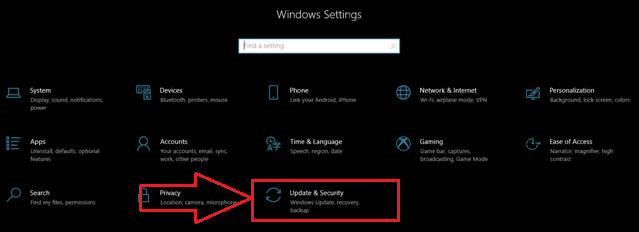
ਪੜਾਅ 4: ਵਿੰਡੋਜ਼ ਅੱਪਡੇਟਸ ਦੀ ਜਾਂਚ ਕਰੋ ਜਾਂ ਡਾਊਨਲੋਡ ਕਰੋ 'ਤੇ ਕਲਿੱਕ ਕਰੋ।
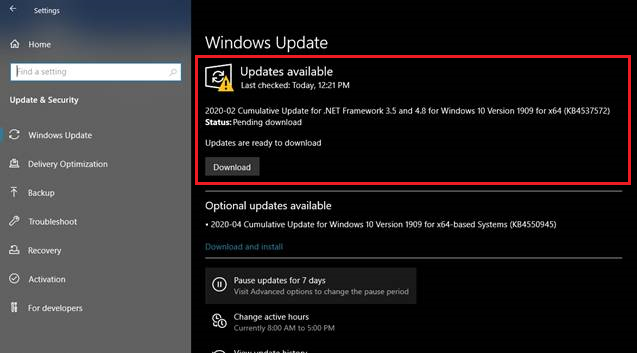
ਕਦਮ 5: ਅਪਡੇਟ ਦੇ ਪੂਰਾ ਹੋਣ ਦੀ ਉਡੀਕ ਕਰੋ।
ਕਦਮ 6: ਅੱਪਡੇਟ ਤੋਂ ਬਾਅਦ, ਵਿੰਡੋਜ਼ ਤੁਹਾਨੂੰ ਅੱਪਡੇਟ ਲਾਗੂ ਕਰਨ ਲਈ ਤੁਹਾਡੇ ਕੰਪਿਊਟਰ ਨੂੰ ਰੀਸਟਾਰਟ ਕਰਨ ਲਈ ਕਹੇਗਾ।
ਸਟੈਪ 7: ਅਪਡੇਟ ਕਰਨ ਤੋਂ ਬਾਅਦ, ਟਾਸਕ ਮੈਨੇਜਰ 'ਤੇ ਜਾਓ ਅਤੇ ਜਾਂਚ ਕਰੋ ਕਿ ਕੀ ਸਿਸਟਮ ਇੰਟਰੱਪਟ ਹਾਈ CPU ਵਰਤੋਂ ਸਮੱਸਿਆ ਨੂੰ ਹੱਲ ਕੀਤਾ ਗਿਆ ਹੈ।
ਇਹ ਵੀ ਦੇਖੋ: ਵਿੰਡੋਜ਼ ਅੱਪਡੇਟ ਸਟੱਕ? ਇੱਥੇ ਤੁਹਾਨੂੰ ਕੀ ਕਰਨ ਦੀ ਲੋੜ ਹੈ!
ਵਿਧੀ 2: ਵਿੰਡੋਜ਼ ਚੈੱਕ ਡਿਸਕ ਚਲਾਓ
ਕਮਾਂਡ ਪ੍ਰੋਂਪਟ ਦੀ ਵਰਤੋਂ ਕਰਕੇ ਇੱਕ ਚੈਕ ਡਿਸਕ ਸਕੈਨ ਚਲਾਉਣ ਦੀ ਕੋਸ਼ਿਸ਼ ਕਰੋ। CHCKDSK ਵਿੰਡੋਜ਼ ਲਈ ਇੱਕ ਸਿਸਟਮ ਟੂਲ ਹੈ ਜੋ ਸਿਸਟਮ ਫਾਈਲਾਂ ਨੂੰ ਸਕੈਨ ਕਰਦਾ ਹੈ ਅਤੇ ਉਹਨਾਂ ਦੀ ਲਾਜ਼ੀਕਲ ਇਕਸਾਰਤਾ ਦੀ ਜਾਂਚ ਕਰਦਾ ਹੈ।
ਕਦਮ 1: ਵਿੰਡੋਜ਼ ਕੁੰਜੀ + S ਦਬਾਓ ਅਤੇ ਲਈ ਖੋਜ ਕਰੋ। ਕਮਾਂਡ ਪ੍ਰੋਂਪਟ ।
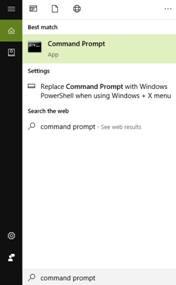
ਸਟੈਪ 2: ਸੀਐਮਡੀ 'ਤੇ ਸੱਜਾ ਕਲਿੱਕ ਕਰੋ ਅਤੇ ਇਸਨੂੰ ਪ੍ਰਸ਼ਾਸਕ ਵਜੋਂ ਚਲਾਓ।
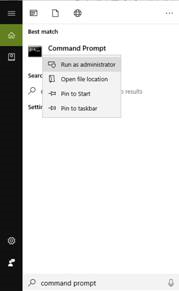
ਕਦਮ 3: ਇੱਕ ਪੌਪ-ਅੱਪ ਸਕ੍ਰੀਨ ਦਿਖਾਈ ਦੇਵੇਗੀ; ਹਾਂ 'ਤੇ ਕਲਿੱਕ ਕਰੋ।
ਸਟੈਪ 4: ਸੀਐਮਡੀ ਵਿੱਚ “chckdsk” ਟਾਈਪ ਕਰੋ ਅਤੇ enter ਦਬਾਓ।
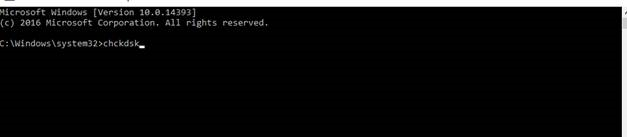
ਪੜਾਅ 5: ਇਸ ਦੇ ਪੂਰਾ ਹੋਣ ਦੀ ਉਡੀਕ ਕਰੋ ਅਤੇ ਆਪਣੇ ਕੰਪਿਊਟਰ ਨੂੰ ਰੀਬੂਟ ਕਰੋ।
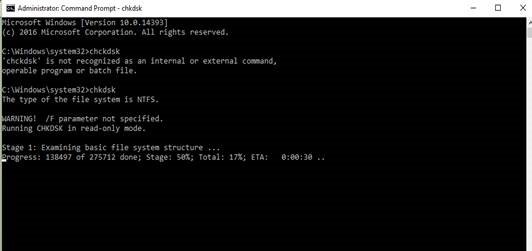
ਵਿਧੀ 3: ਆਡੀਓ ਸੁਧਾਰਾਂ ਨੂੰ ਅਸਮਰੱਥ ਬਣਾਓ
ਸਿਸਟਮ ਇੰਟਰੱਪਟ ਵਰਤੇ ਜਾਂਦੇ ਹਨ। CPU ਨਾਲ ਸੰਚਾਰ ਕਰਨ ਲਈ ਹਾਰਡਵੇਅਰ ਜੰਤਰਾਂ ਦੁਆਰਾ; ਤੁਹਾਡੇ ਸਪੀਕਰਾਂ ਜਾਂ ਹੈੱਡਫੋਨਾਂ ਲਈ ਆਡੀਓ ਸੁਧਾਰ CPU ਵਿੱਚ ਉੱਚ ਵਰਤੋਂ ਦਾ ਕਾਰਨ ਬਣ ਸਕਦੇ ਹਨ। ਇਹਨਾਂ ਸੁਧਾਰਾਂ ਨੂੰ ਅਯੋਗ ਕਰਨ ਦੀ ਕੋਸ਼ਿਸ਼ ਕਰੋ ਅਤੇ ਦੇਖੋ ਕਿ ਕੀ ਸਮੱਸਿਆ ਹੱਲ ਹੋ ਗਈ ਹੈ।
ਆਡੀਓ ਨਾਲ ਸਮੱਸਿਆਵਾਂ? ਇਹ ਪੋਸਟ ਦੇਖੋ: ਵਿੰਡੋਜ਼ 'ਤੇ ਆਡੀਓ ਸੇਵਾ ਨਹੀਂ ਚੱਲ ਰਹੀ ਹੈ ਨੂੰ ਕਿਵੇਂ ਠੀਕ ਕਰਨਾ ਹੈ।
ਪੜਾਅ 1: ਆਪਣੇ ਟਾਸਕਬਾਰ 'ਤੇ ਸਪੀਕਰ ਬਟਨ 'ਤੇ ਸੱਜਾ-ਕਲਿਕ ਕਰੋ।

ਸਟੈਪ 2: ਚੁਣੋ ਓਪਨ ਸਾਊਂਡ ਸੈਟਿੰਗਜ਼ ।
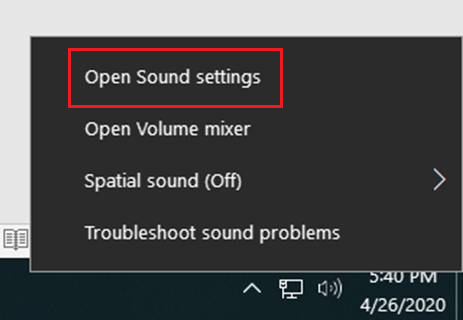
ਸਟੈਪ 3: ਸਾਊਂਡ ਸੈਟਿੰਗਾਂ 'ਤੇ। , ਡਿਵਾਈਸ ਪ੍ਰਾਪਰਟੀਜ਼ 'ਤੇ ਕਲਿੱਕ ਕਰੋ।
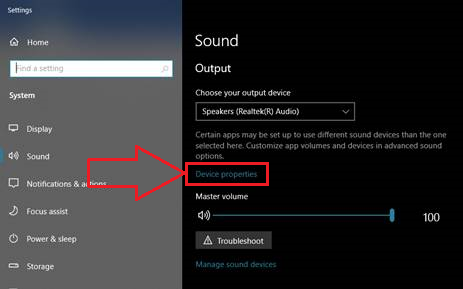
ਸਟੈਪ 4: ਤੁਹਾਡੀ ਡਿਫੌਲਟ ਡਿਵਾਈਸ ਪ੍ਰਾਪਰਟੀਜ਼, ਵਾਧੂ ਡਿਵਾਈਸ ਪ੍ਰਾਪਰਟੀਜ਼ 'ਤੇ ਕਲਿੱਕ ਕਰੋ। ।
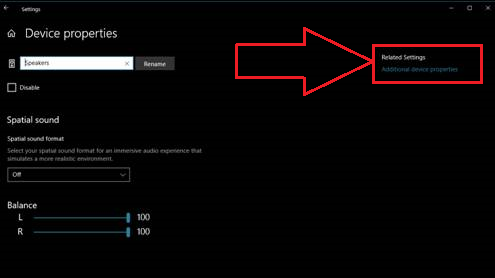
ਸਟੈਪ 5: ਐਡਵਾਂਸਡ ਟੈਬ 'ਤੇ ਕਲਿੱਕ ਕਰੋ।
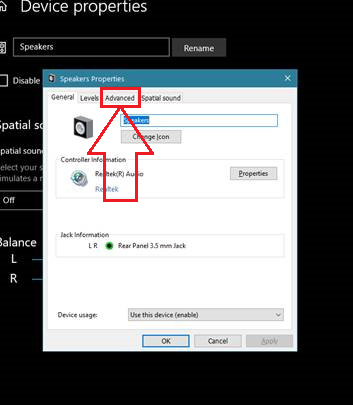
ਸਟੈਪ 6: ਐਡਵਾਂਸਡ ਟੈਬ ਦੇ ਹੇਠਾਂ, ਅਨਚੈਕ ਕਰੋ ਆਡੀਓ ਸੁਧਾਰਾਂ ਨੂੰ ਸਮਰੱਥ ਬਣਾਓ ।
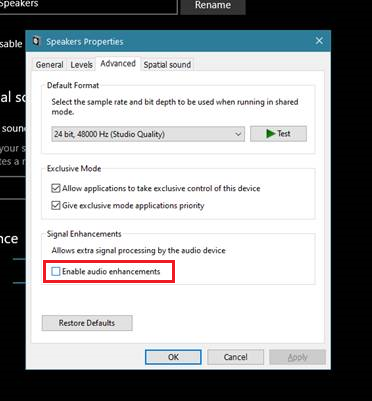
ਪੜਾਅ 7: ਠੀਕ ਹੈ<7 'ਤੇ ਕਲਿੱਕ ਕਰੋ।>.
ਸਟੈਪ 8: ਆਪਣੇ ਕੰਪਿਊਟਰ ਨੂੰ ਰੀਸਟਾਰਟ ਕਰੋ ਅਤੇ ਜਾਂਚ ਕਰੋ ਕਿ ਕੀ ਸਿਸਟਮ ਇੰਟਰੱਪਟ ਹਾਈ CPU ਵਰਤੋਂ ਨੂੰ ਪਹਿਲਾਂ ਹੀ ਫਿਕਸ ਕਰ ਦਿੱਤਾ ਗਿਆ ਹੈ।
ਵਿਧੀ 4: ਵਾਇਰਸ ਅਤੇ ਮਾਲਵੇਅਰ ਦੀ ਜਾਂਚ ਕਰੋ
ਕੰਪਿਊਟਰ ਵਾਇਰਸ ਅਤੇ ਮਾਲਵੇਅਰ ਤੁਹਾਡੇ ਕੰਪਿਊਟਰ ਸਿਸਟਮ ਵਿੱਚ ਅਸਥਿਰਤਾ ਪੈਦਾ ਕਰ ਸਕਦੇ ਹਨ। ਵਾਇਰਸਾਂ ਲਈ ਸਕੈਨ ਕਰਨਾ ਅਤੇ ਉਹਨਾਂ ਨੂੰ ਹਟਾਉਣਾ CPU ਦੀ ਉੱਚ ਵਰਤੋਂ ਨੂੰ ਠੀਕ ਕਰ ਸਕਦਾ ਹੈਸਮੱਸਿਆ।
ਕਦਮ 1: Windows ਕੁੰਜੀ + S ਦਬਾਓ, “ Windows Defender ,” ਖੋਜੋ ਅਤੇ ਫਿਰ ਇਸਨੂੰ ਚਲਾਓ।
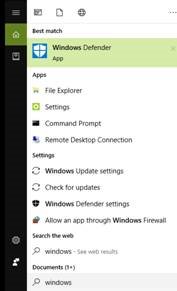
ਕਦਮ 2: ਹੁਣੇ ਸਕੈਨ ਕਰੋ 'ਤੇ ਕਲਿੱਕ ਕਰੋ ਅਤੇ ਵਿੰਡੋਜ਼ ਡਿਫੈਂਡਰ ਦੀ ਵਾਇਰਸ ਅਤੇ ਮਾਲਵੇਅਰ ਲਈ ਆਪਣੇ ਸਿਸਟਮ ਦੀ ਜਾਂਚ ਪੂਰੀ ਕਰਨ ਦੀ ਉਡੀਕ ਕਰੋ।
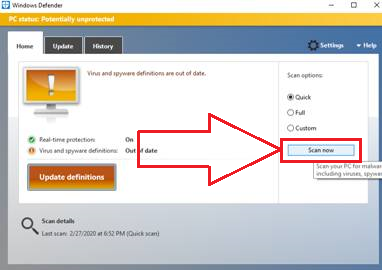
ਕਦਮ 3: ਸਕੈਨ ਪੂਰਾ ਹੋਣ ਤੋਂ ਬਾਅਦ ਆਪਣੇ ਕੰਪਿਊਟਰ ਨੂੰ ਰੀਬੂਟ ਕਰੋ ਅਤੇ ਜਾਂਚ ਕਰੋ ਕਿ ਕੀ ਸਿਸਟਮ ਇੰਟਰੱਪਟ ਉੱਚ CPU ਵਰਤੋਂ ਨੂੰ ਠੀਕ ਕਰ ਦਿੱਤਾ ਗਿਆ ਹੈ।
ਵਿਧੀ 5: ਬਾਹਰੀ ਡਿਵਾਈਸਾਂ ਨੂੰ ਅਨਪਲੱਗ ਕਰੋ
ਇੱਕ ਆਮ ਅਪਰਾਧੀ USB ਹਾਰਡਵੇਅਰ ਹੈ। ਬਾਹਰੀ ਹਾਰਡਵੇਅਰ ਨੂੰ CPU ਵਿੱਚ ਵਿਘਨ ਪਾਉਣ ਤੋਂ ਰੋਕਣ ਲਈ, ਸਾਰੀਆਂ ਬਾਹਰੀ USB ਡਿਵਾਈਸਾਂ ਨੂੰ ਡਿਸਕਨੈਕਟ ਕਰੋ ਜਾਂ ਆਪਣੇ USB ਰੂਟ ਹੱਬ ਨੂੰ ਅਸਮਰੱਥ ਬਣਾਓ।
ਬਾਹਰੀ ਕਿਸੇ ਵੀ ਬਾਹਰੀ ਡਿਵਾਈਸ ਨੂੰ ਡਿਸਕਨੈਕਟ ਕਰਨ ਲਈ, ਜਿਵੇਂ ਕਿ ਤੁਹਾਡੇ USB ਰੂਟ ਹੱਬ, ਜੋ ਕਿ CPU ਵਰਤੋਂ ਸਮੱਸਿਆ ਦਾ ਕਾਰਨ ਬਣ ਸਕਦੇ ਹਨ, ਇਹਨਾਂ ਕਦਮਾਂ ਦੀ ਪਾਲਣਾ ਕਰਕੇ ਡਿਵਾਈਸ ਮੈਨੇਜਰ ਨੂੰ ਖੋਲ੍ਹੋ:
ਪੜਾਅ 1: “ Windows ” ਅਤੇ “ R ” ਕੁੰਜੀਆਂ ਦਬਾਓ ਅਤੇ “ਚ ਟਾਈਪ ਕਰੋ। devmgmt.msc ” ਚਲਾਓ ਕਮਾਂਡ ਲਾਈਨ ਵਿੱਚ ਅਤੇ ਐਂਟਰ ਦਬਾਓ ਜਾਂ “ ਠੀਕ ਹੈ ।”
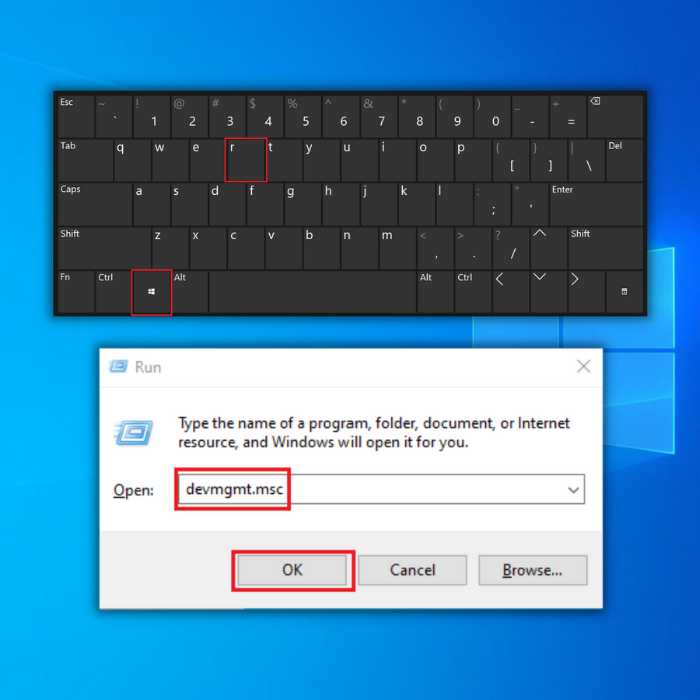
ਸਟੈਪ 2: ਵਿੱਚ ਕਲਿੱਕ ਕਰੋ। ਡਿਵਾਈਸਾਂ ਦੀ ਸੂਚੀ, " ਯੂਨੀਵਰਸਲ ਸੀਰੀਅਲ ਬੱਸ ਕੰਟਰੋਲਰ " ਨੂੰ ਫੈਲਾਓ, ਆਪਣੇ USB ਰੂਟ ਹੱਬ 'ਤੇ ਸੱਜਾ-ਕਲਿਕ ਕਰੋ, ਅਤੇ " ਅਯੋਗ " 'ਤੇ ਕਲਿੱਕ ਕਰੋ।
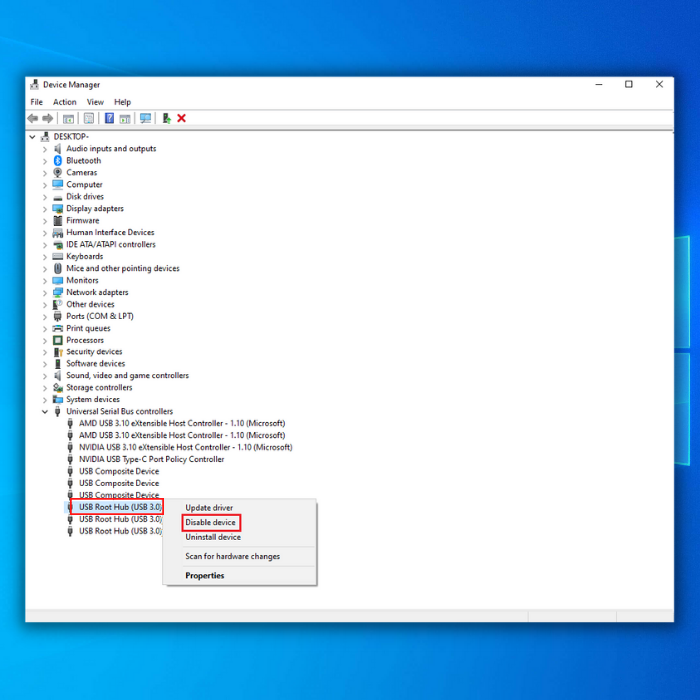
ਪੜਾਅ। 3: ਇੱਕ ਵਾਰ ਜਦੋਂ ਤੁਸੀਂ USB ਰੂਟ ਹੱਬ ਨੂੰ ਅਸਮਰੱਥ ਬਣਾ ਸਕਦੇ ਹੋ, ਤਾਂ ਇਹ ਦੇਖਣ ਦੀ ਕੋਸ਼ਿਸ਼ ਕਰੋ ਕਿ ਕੀ ਸਿਸਟਮ CPU ਵਰਤੋਂ ਸਮੱਸਿਆ ਨੂੰ ਰੋਕਦਾ ਹੈ।
ਵਿਧੀ 6: ਆਪਣੇ ਡਿਵਾਈਸ ਡ੍ਰਾਈਵਰਾਂ ਨੂੰ ਅੱਪਡੇਟ ਕਰੋ
ਇੱਕ ਹੋਰ ਕਾਰਨ ਜੋ ਤੁਹਾਨੂੰ CPU ਵਰਤੋਂ ਦਾ ਸਾਹਮਣਾ ਕਰਨਾ ਪੈ ਸਕਦਾ ਹੈ ਮੁੱਦਾ ਇਹ ਹੈ ਕਿ ਤੁਹਾਡੇ ਕੋਲ ਪੁਰਾਣਾ ਡਿਵਾਈਸ ਡਰਾਈਵਰ ਹੋ ਸਕਦਾ ਹੈ। ਅੱਪਡੇਟ ਡਰਾਈਵਰ ਸਾਫਟਵੇਅਰ ਪ੍ਰਾਪਤ ਕਰਨਾ ਬਚਣ ਲਈ ਜ਼ਰੂਰੀ ਹੈਸਿਸਟਮ ਨੂੰ ਰੁਕਾਵਟ ਪ੍ਰਕਿਰਿਆ ਦੇ ਮੁੱਦੇ ਪ੍ਰਾਪਤ ਕਰਨਾ.
ਹਾਰਡਵੇਅਰ ਡ੍ਰਾਈਵਰਾਂ ਜਿਵੇਂ ਕਿ ਨੈੱਟਵਰਕ ਅਡੈਪਟਰ, ਅੰਦਰੂਨੀ ਡਿਵਾਈਸਾਂ, ਪਲੇਬੈਕ ਡਿਵਾਈਸਾਂ, ਜਾਂ ਕਿਸੇ ਵੀ ਸੰਬੰਧਿਤ ਡਰਾਈਵਰ ਦੀ ਪਰਵਾਹ ਕੀਤੇ ਬਿਨਾਂ, ਹਾਰਡਵੇਅਰ ਜਾਂ ਡਰਾਈਵਰ ਸਮੱਸਿਆਵਾਂ ਤੋਂ ਬਚਣ ਲਈ ਸਾਰੇ ਡ੍ਰਾਈਵਰਾਂ ਨੂੰ ਅੱਪਡੇਟ ਰੱਖਿਆ ਜਾਣਾ ਚਾਹੀਦਾ ਹੈ ਜੋ ਹਾਰਡਵੇਅਰ ਰੁਕਾਵਟਾਂ ਜਾਂ ਸਿਸਟਮ ਰੁਕਾਵਟਾਂ CPU ਵਰਤੋਂ ਸਮੱਸਿਆਵਾਂ ਦਾ ਕਾਰਨ ਬਣ ਸਕਦੀਆਂ ਹਨ। .
ਦੋ ਤਰੀਕੇ ਹਨ ਜਿਨ੍ਹਾਂ ਨਾਲ ਤੁਸੀਂ ਹਾਰਡਵੇਅਰ ਡਰਾਈਵਰ ਅਤੇ ਹੋਰ ਮਹੱਤਵਪੂਰਨ ਡਰਾਈਵਰਾਂ ਨੂੰ ਅੱਪਡੇਟ ਕਰ ਸਕਦੇ ਹੋ। ਤੁਸੀਂ ਜਾਂ ਤਾਂ ਉਹਨਾਂ ਨੂੰ ਡਿਵਾਈਸ ਮੈਨੇਜਰ ਰਾਹੀਂ ਹੱਥੀਂ ਅੱਪਡੇਟ ਕਰ ਸਕਦੇ ਹੋ ਜਾਂ ਤੀਜੀ-ਧਿਰ ਦੇ ਵਿੰਡੋਜ਼ ਡਾਇਗਨੌਸਟਿਕ ਟੂਲਸ ਦੀ ਵਰਤੋਂ ਕਰ ਸਕਦੇ ਹੋ। ਤੁਹਾਡੇ ਡਰਾਈਵਰਾਂ ਨੂੰ ਅੱਪਡੇਟ ਕਰਨ ਜਾਂ ਅੰਦਰੂਨੀ ਡੀਵਾਈਸਾਂ ਨੂੰ ਅਯੋਗ ਕਰਨ ਲਈ ਇੱਥੇ ਕੁਝ ਕਦਮ ਹਨ।
ਕਦਮ 1: “ Windows ” ਅਤੇ “ R ” ਕੁੰਜੀਆਂ ਦਬਾਓ। ਅਤੇ ਰਨ ਕਮਾਂਡ ਲਾਈਨ ਵਿੱਚ " devmgmt.msc " ਟਾਈਪ ਕਰੋ ਅਤੇ ਐਂਟਰ ਦਬਾਓ ਜਾਂ " OK " 'ਤੇ ਕਲਿੱਕ ਕਰੋ। ਤੁਸੀਂ ਕੰਟਰੋਲ ਪੈਨਲ ਵਿੱਚ ਡਿਵਾਈਸ ਮੈਨੇਜਰ ਨੂੰ ਵੀ ਲੱਭ ਸਕਦੇ ਹੋ।
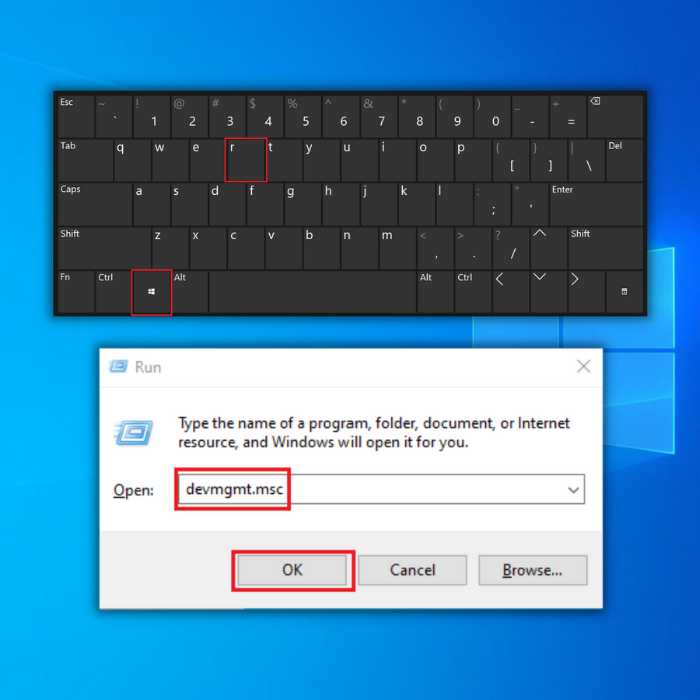
ਕਦਮ 2: ਸੂਚੀ ਵਿੱਚ “ ਨੈੱਟਵਰਕ ਅਡਾਪਟਰ ” ਲੱਭੋ, ਨੈੱਟਵਰਕ ਅਡਾਪਟਰ ਡਾਇਲਾਗ ਦਾ ਵਿਸਤਾਰ ਕਰੋ। , ਆਪਣੇ ਨੈੱਟਵਰਕ ਅਡਾਪਟਰ 'ਤੇ ਸੱਜਾ-ਕਲਿੱਕ ਕਰੋ ਅਤੇ " ਡਰਾਈਵਰ ਅੱਪਡੇਟ ਕਰੋ " 'ਤੇ ਕਲਿੱਕ ਕਰੋ।
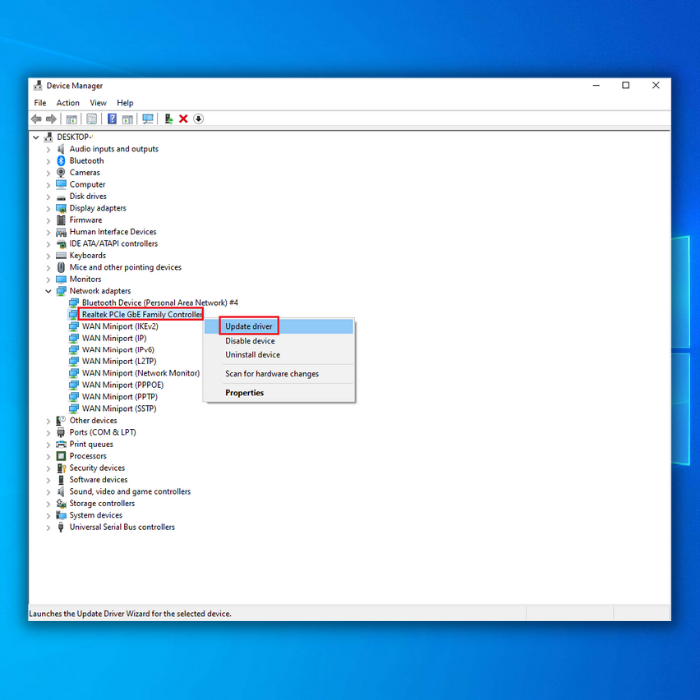
ਪੜਾਅ 3: ਚੁਣੋ " ਡਰਾਈਵਰਾਂ ਲਈ ਸਵੈਚਲਿਤ ਤੌਰ 'ਤੇ ਖੋਜ ਕਰੋ >” ਅਤੇ ਆਪਣੇ ਵਾਈ-ਫਾਈ ਅਡੈਪਟਰ ਲਈ ਨਵੇਂ ਡਰਾਈਵਰ ਨੂੰ ਪੂਰੀ ਤਰ੍ਹਾਂ ਨਾਲ ਸਥਾਪਤ ਕਰਨ ਲਈ ਅਗਲੇ ਪ੍ਰੋਂਪਟਾਂ ਦੀ ਪਾਲਣਾ ਕਰੋ।
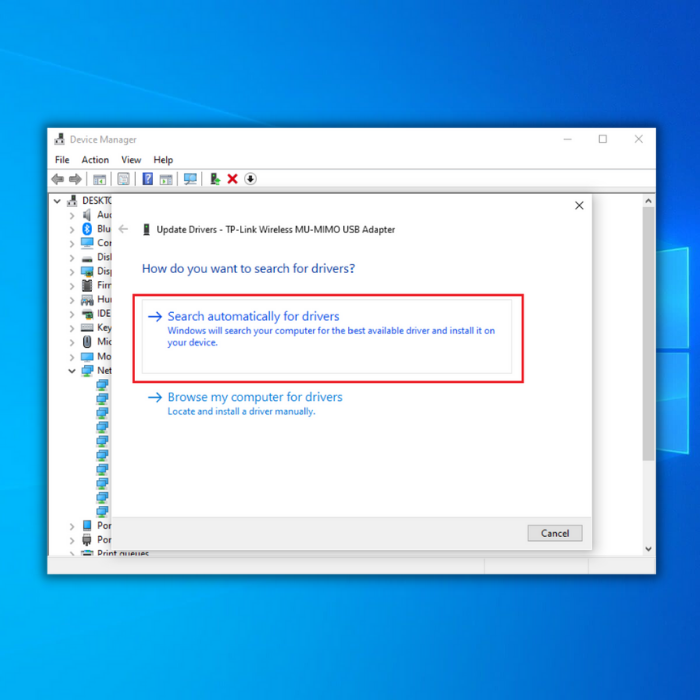
ਕਦਮ 4: ਤੁਸੀਂ ਆਪਣੇ ਵਾਈ ਦੇ ਨਵੀਨਤਮ ਡਰਾਈਵਰ ਲਈ ਨਿਰਮਾਤਾ ਦੀ ਵੈੱਬਸਾਈਟ ਵੀ ਦੇਖ ਸਕਦੇ ਹੋ। - ਨਵੀਨਤਮ ਡਰਾਈਵਰ ਪ੍ਰਾਪਤ ਕਰਨ ਲਈ ਫਾਈ ਅਡੈਪਟਰ। ਇੱਕ ਵਾਰ ਅੱਪਡੇਟ ਪੂਰਾ ਹੋਣ ਤੋਂ ਬਾਅਦ, ਜਾਂਚ ਕਰੋ ਕਿ ਕੀ ਸਿਸਟਮ ਇੰਟਰੱਪਟ CPU ਵਰਤੋਂ ਸਮੱਸਿਆ ਹੱਲ ਹੋ ਗਈ ਹੈ।
ਜੇਕਰ ਤੁਸੀਂ ਅੱਪਡੇਟ ਕਰਨਾ ਚਾਹੁੰਦੇ ਹੋਹਾਰਡਵੇਅਰ ਡ੍ਰਾਈਵਰਾਂ ਨੂੰ ਤੁਹਾਡੇ ਨੈੱਟਵਰਕ ਅਡੈਪਟਰਾਂ ਤੋਂ ਇਲਾਵਾ, ਉੱਪਰ ਦਿੱਤੇ ਉਹੀ ਕਦਮਾਂ ਦੀ ਪਾਲਣਾ ਕਰੋ ਪਰ ਉਚਿਤ ਡਿਵਾਈਸ ਦੀ ਚੋਣ ਕਰੋ ਜਿਸ ਨੂੰ ਤੁਸੀਂ ਅੱਪਡੇਟ ਕਰਨਾ ਚਾਹੁੰਦੇ ਹੋ।
ਵਿਧੀ 7: ਕਿਸੇ ਵੀ ਅਸਫਲ ਹਾਰਡਵੇਅਰ ਨੂੰ ਅਯੋਗ ਕਰੋ
ਜੇਕਰ ਕੋਈ ਨੁਕਸਦਾਰ ਡਰਾਈਵਰ ਹੇਠਾਂ ਲਿਆ ਸਕਦਾ ਹੈ ਪੂਰਾ ਸਿਸਟਮ, ਕਲਪਨਾ ਕਰੋ ਕਿ ਜਦੋਂ ਹਾਰਡਵੇਅਰ ਫੇਲ ਹੋ ਜਾਂਦਾ ਹੈ ਤਾਂ ਕੀ ਹੁੰਦਾ ਹੈ। ਉਸ ਸਥਿਤੀ ਵਿੱਚ, ਤੁਹਾਡੇ ਡਰਾਈਵਰਾਂ ਨੂੰ ਅਪਡੇਟ ਕਰਨ ਨਾਲ ਕੋਈ ਲਾਭ ਨਹੀਂ ਹੋਵੇਗਾ। ਕਿਸੇ ਵੀ ਨੁਕਸਦਾਰ ਹਾਰਡਵੇਅਰ ਦੀ ਜਾਂਚ ਕਰਨ ਲਈ, ਤੁਸੀਂ ਤੀਜੀ-ਧਿਰ ਦੀਆਂ ਐਪਲੀਕੇਸ਼ਨਾਂ ਜਿਵੇਂ ਕਿ MemTest86, CrystalDiskInfo, ਜਾਂ HWiNFO ਦੀ ਵਰਤੋਂ ਕਰ ਸਕਦੇ ਹੋ।
ਫੇਲ ਹਾਰਡਵੇਅਰ ਦਾ ਪਤਾ ਲਗਾਉਣ ਵਾਲੇ MemTest86 ਦਾ ਇੱਕ ਨਮੂਨਾ ਇਹ ਹੈ:
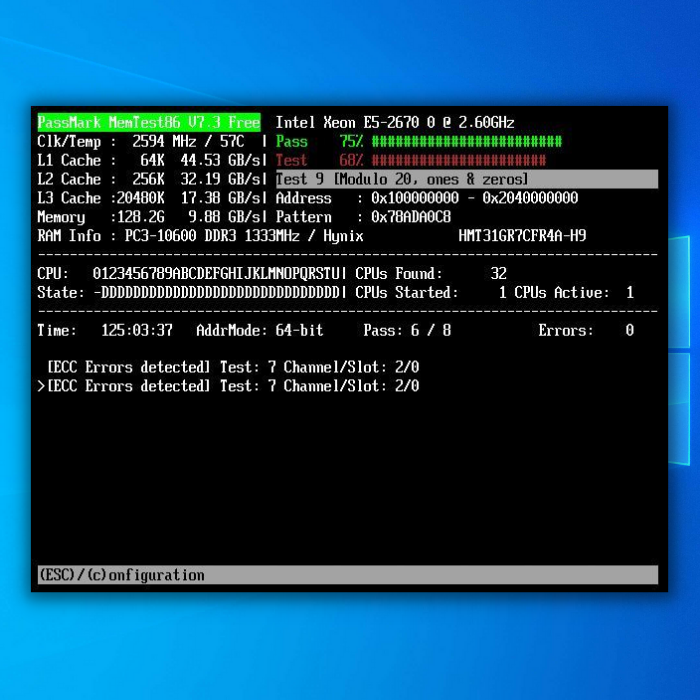
ਜੇਕਰ ਉੱਥੇ ਹੈ ਤੁਹਾਡੇ ਕੰਪਿਊਟਰ 'ਤੇ ਕੋਈ ਵੀ ਅਸਫਲ ਹਾਰਡਵੇਅਰ ਖੋਜਿਆ ਗਿਆ ਹੈ, ਇਹ ਸਭ ਤੋਂ ਵੱਧ ਸੰਭਾਵਨਾ ਹੈ ਕਿ ਦੋਸ਼ੀ ਤੁਹਾਡੇ ਕੰਪਿਊਟਰ 'ਤੇ ਉੱਚ CPU ਵਰਤੋਂ ਦਾ ਕਾਰਨ ਬਣ ਰਿਹਾ ਹੈ। ਖਰਾਬ ਹਾਰਡਵੇਅਰ ਨੂੰ ਬਦਲ ਕੇ ਜਾਂ ਠੀਕ ਕਰਕੇ ਸਾਰੀਆਂ ਹਾਰਡਵੇਅਰ ਰੁਕਾਵਟਾਂ ਦੀਆਂ ਸਮੱਸਿਆਵਾਂ ਨੂੰ ਰੋਕੋ।
ਰੈਪ ਅੱਪ
ਸਾਨੂੰ ਉਮੀਦ ਹੈ ਕਿ ਸਾਡਾ ਟਿਊਟੋਰਿਅਲ ਮਦਦਗਾਰ ਸੀ, ਕਿ ਤੁਸੀਂ ਸਿਸਟਮ ਰੁਕਾਵਟਾਂ ਦੇ ਕਾਰਨ ਉੱਚ CPU ਦੀ ਖਪਤ ਨੂੰ ਘਟਾ ਸਕਦੇ ਹੋ, ਅਤੇ ਇਹ ਕਿ ਸਭ ਕੁਝ ਹੁਣ ਆਮ ਵਾਂਗ ਵਾਪਸ ਆ ਗਿਆ ਹੈ। ਜੇਕਰ ਤੁਹਾਡੇ ਕੋਲ ਇਸ ਮੁੱਦੇ ਨੂੰ ਹੱਲ ਕਰਨ ਬਾਰੇ ਕੋਈ ਹੋਰ ਵਿਚਾਰ ਹਨ ਕਿ ਇਹ ਲੇਖ ਸ਼ਾਮਲ ਨਹੀਂ ਕੀਤਾ ਗਿਆ ਹੈ, ਤਾਂ ਕਿਰਪਾ ਕਰਕੇ ਸਾਨੂੰ ਹੇਠਾਂ ਟਿੱਪਣੀ ਖੇਤਰ ਵਿੱਚ ਦੱਸੋ।
ਤੁਹਾਨੂੰ ਇਹ ਵੀ ਪਸੰਦ ਹੋ ਸਕਦਾ ਹੈ: 2020 ਲਈ ਸਭ ਤੋਂ ਵਧੀਆ ਐਂਟੀਵਾਇਰਸ ਸੌਫਟਵੇਅਰ
ਅਕਸਰ ਪੁੱਛੇ ਜਾਣ ਵਾਲੇ ਸਵਾਲ
ਮੈਂ ਸਿਸਟਮ ਇੰਟਰੱਪਟ 100 CPU ਨੂੰ ਕਿਵੇਂ ਠੀਕ ਕਰਾਂ?
ਸਿਸਟਮ ਇੰਟਰੱਪਟਸ 100 CPU ਨੂੰ ਠੀਕ ਕਰਨ ਲਈ, ਤੁਹਾਨੂੰ ਇਹਨਾਂ ਕਦਮਾਂ ਦੀ ਪਾਲਣਾ ਕਰਨ ਦੀ ਲੋੜ ਹੈ:
ਆਪਣੀਆਂ ਡਿਵਾਈਸਾਂ ਲਈ ਨਵੀਨਤਮ ਡ੍ਰਾਈਵਰਾਂ ਨੂੰ ਡਾਊਨਲੋਡ ਅਤੇ ਸਥਾਪਿਤ ਕਰੋ।
ਕਿਸੇ ਹਾਰਡਵੇਅਰ ਜਾਂ ਸੌਫਟਵੇਅਰ ਵਿਵਾਦ ਦੀ ਜਾਂਚ ਕਰੋ ਅਤੇ ਹੱਲ ਕਰੋਉਹਨਾਂ ਨੂੰ।
ਆਪਣੇ BIOS ਅਤੇ ਫਰਮਵੇਅਰ ਨੂੰ ਅੱਪਡੇਟ ਕਰੋ।
ਵਾਇਰਸ ਅਤੇ ਮਾਲਵੇਅਰ ਲਈ ਸਕੈਨ ਕਰੋ।
ਕਿਸੇ ਵੀ ਖਰਾਬ ਸਿਸਟਮ ਫਾਈਲਾਂ ਦੀ ਮੁਰੰਮਤ ਕਰਨ ਲਈ ਇੱਕ ਸਿਸਟਮ ਫਾਈਲ ਚੈਕਰ ਟੂਲ ਚਲਾਓ।
ਮੇਰਾ CPU ਅਚਾਨਕ 100% 'ਤੇ ਕਿਉਂ ਹੈ?
ਤੁਹਾਡਾ CPU ਅਚਾਨਕ 100% 'ਤੇ ਹੈ ਕਿਉਂਕਿ ਇੱਥੇ ਇੱਕ ਪ੍ਰਕਿਰਿਆ ਹੈ ਜੋ ਸਾਰੀ ਉਪਲਬਧ ਪ੍ਰੋਸੈਸਿੰਗ ਪਾਵਰ ਦੀ ਵਰਤੋਂ ਕਰਦੀ ਹੈ। ਇਹ ਉਦੋਂ ਹੋ ਸਕਦਾ ਹੈ ਜੇਕਰ ਕੋਈ ਅਜਿਹਾ ਪ੍ਰੋਗਰਾਮ ਹੈ ਜੋ ਬਹੁਤ ਜ਼ਿਆਦਾ ਗਣਨਾਤਮਕ ਤੌਰ 'ਤੇ ਤੀਬਰ ਕੰਮ ਕਰ ਰਿਹਾ ਹੈ ਜਾਂ ਜੇ ਕੋਈ ਪ੍ਰਕਿਰਿਆ ਹੈ ਜੋ ਲੂਪ ਵਿੱਚ ਫਸ ਗਈ ਹੈ। ਜੇਕਰ ਤੁਹਾਡਾ ਕੰਪਿਊਟਰ ਲਗਾਤਾਰ 100% 'ਤੇ ਚੱਲ ਰਿਹਾ ਹੈ, ਤਾਂ ਇਹ ਸੰਕੇਤ ਦੇ ਸਕਦਾ ਹੈ ਕਿ ਤੁਹਾਨੂੰ ਆਪਣੇ CPU ਨੂੰ ਅੱਪਗ੍ਰੇਡ ਕਰਨ ਦੀ ਲੋੜ ਹੈ।
ਕੀ ਮਾਲਵੇਅਰ 100 CPU ਵਰਤੋਂ ਦਾ ਕਾਰਨ ਬਣ ਸਕਦਾ ਹੈ?
ਮਾਲਵੇਅਰ ਉੱਚ CPU ਵਰਤੋਂ ਦਾ ਕਾਰਨ ਬਣ ਸਕਦਾ ਹੈ, ਜਿਸ ਨਾਲ ਹੋ ਸਕਦਾ ਹੈ ਕੁਝ ਮਾਮਲਿਆਂ ਵਿੱਚ 100% CPU ਵਰਤੋਂ। ਹਾਲਾਂਕਿ, ਇਹ ਨੋਟ ਕਰਨਾ ਮਹੱਤਵਪੂਰਨ ਹੈ ਕਿ ਮਾਲਵੇਅਰ ਇੱਕੋ ਇੱਕ ਚੀਜ਼ ਨਹੀਂ ਹੈ ਜੋ ਉੱਚ CPU ਵਰਤੋਂ ਦਾ ਕਾਰਨ ਬਣ ਸਕਦੀ ਹੈ। ਹੋਰ ਚੀਜ਼ਾਂ, ਜਿਵੇਂ ਕਿ ਬੈਕਗ੍ਰਾਉਂਡ ਪ੍ਰਕਿਰਿਆਵਾਂ, ਗਲਤ ਸਿਸਟਮ ਸੈਟਿੰਗਾਂ, ਅਤੇ ਹਾਰਡਵੇਅਰ ਸਮੱਸਿਆਵਾਂ, ਵੀ ਉੱਚ CPU ਵਰਤੋਂ ਦਾ ਕਾਰਨ ਬਣ ਸਕਦੀਆਂ ਹਨ।
ਜਦੋਂ ਇੱਕ CPU ਵਿੱਚ ਰੁਕਾਵਟ ਆਉਂਦੀ ਹੈ ਤਾਂ ਕੀ ਹੁੰਦਾ ਹੈ?
ਇੱਕ ਰੁਕਾਵਟ ਇੱਕ ਘਟਨਾ ਹੈ ਜੋ ਵਿਘਨ ਪਾਉਂਦੀ ਹੈ। ਇੱਕ ਪ੍ਰੋਗਰਾਮ ਦੇ ਐਗਜ਼ੀਕਿਊਸ਼ਨ ਦਾ ਆਮ ਪ੍ਰਵਾਹ। ਜਦੋਂ ਇੱਕ CPU ਨੂੰ ਰੋਕਿਆ ਜਾਂਦਾ ਹੈ, ਤਾਂ ਮੌਜੂਦਾ ਹਦਾਇਤ ਬੰਦ ਹੋ ਜਾਂਦੀ ਹੈ, ਅਤੇ CPU ਇੱਕ ਵਿਸ਼ੇਸ਼ ਇੰਟਰੱਪਟ ਹੈਂਡਲਰ ਰੁਟੀਨ ਨੂੰ ਚਲਾਉਂਦਾ ਹੈ।
ਇੰਟਰੱਪਟ ਹੈਂਡਲਰ ਰੁਟੀਨ ਆਮ ਤੌਰ 'ਤੇ CPU ਅਤੇ ਹੋਰ ਮਹੱਤਵਪੂਰਨ ਰਜਿਸਟਰਾਂ ਦੀ ਸਥਿਤੀ ਨੂੰ ਸੁਰੱਖਿਅਤ ਕਰਦਾ ਹੈ, ਰੁਕਾਵਟਾਂ ਨੂੰ ਅਯੋਗ ਕਰਦਾ ਹੈ, ਇੱਕ ਸਬਰੂਟੀਨ ਨੂੰ ਕਾਲ ਕਰਦਾ ਹੈ। ਇੰਟਰੱਪਟ ਦੀ ਸੇਵਾ ਕਰਦਾ ਹੈ, CPU ਅਤੇ ਹੋਰ ਰਜਿਸਟਰਾਂ ਦੀ ਸਥਿਤੀ ਨੂੰ ਬਹਾਲ ਕਰਦਾ ਹੈ, ਅਤੇ ਮੁੜ-ਯੋਗ ਬਣਾਉਂਦਾ ਹੈਰੁਕਾਵਟਾਂ।
ਵਿੰਡੋਜ਼ ਸਿਸਟਮ ਵਿੱਚ ਉੱਚ CPU ਵਰਤੋਂ ਦੇ ਮੁੱਦੇ ਦੇ ਆਮ ਕਾਰਨ ਕੀ ਹਨ?
ਇੱਕ ਨੁਕਸਦਾਰ ਹਾਰਡਵੇਅਰ ਡਰਾਈਵਰ ਅਕਸਰ ਵਿੰਡੋਜ਼ ਸਿਸਟਮ ਵਿੱਚ ਸਿਸਟਮ ਰੁਕਾਵਟਾਂ 100 CPU ਸਮੱਸਿਆਵਾਂ ਦਾ ਕਾਰਨ ਬਣ ਸਕਦਾ ਹੈ। ਇੱਕ ਹਾਰਡਵੇਅਰ ਗਲਤੀ ਜਾਂ BIOS ਸੰਸਕਰਣ ਵਿੱਚ ਕੋਈ ਸਮੱਸਿਆ ਵੀ ਇਹਨਾਂ ਸਮੱਸਿਆਵਾਂ ਵਿੱਚ ਯੋਗਦਾਨ ਪਾ ਸਕਦੀ ਹੈ। ਕੁਝ ਸੈਟਿੰਗਾਂ ਨੂੰ ਅਸਮਰੱਥ ਬਣਾਉਣਾ, ਜਿਵੇਂ ਕਿ ਵਿੰਡੋਜ਼ ਫਾਸਟ ਸਟਾਰਟਅੱਪ, ਇਹਨਾਂ ਸਮੱਸਿਆਵਾਂ ਨੂੰ ਘੱਟ ਕਰਨ ਵਿੱਚ ਮਦਦ ਕਰ ਸਕਦਾ ਹੈ।
ਮੈਂ ਕਿਵੇਂ ਪਛਾਣ ਕਰ ਸਕਦਾ ਹਾਂ ਕਿ ਕੀ ਕੋਈ ਹਾਰਡਵੇਅਰ ਜਾਂ ਡਰਾਈਵਰ ਸਮੱਸਿਆ ਸਿਸਟਮ 100 CPU ਵਿੱਚ ਰੁਕਾਵਟ ਪੈਦਾ ਕਰ ਰਹੀ ਹੈ?
ਇਹ ਪਤਾ ਲਗਾਉਣ ਲਈ ਕਿ ਕੀ ਕੋਈ ਹਾਰਡਵੇਅਰ ਹੈ। ਜਾਂ ਡਰਾਈਵਰ ਸਮੱਸਿਆ ਕਾਰਨ ਸਮੱਸਿਆਵਾਂ ਪੈਦਾ ਕਰ ਰਹੀਆਂ ਹਨ, ਡਿਵਾਈਸ ਮੈਨੇਜਰ ਡਾਇਲਾਗ ਬਾਕਸ ਨੂੰ ਐਕਸੈਸ ਕਰੋ ਅਤੇ ਆਪਣੇ ਹਾਰਡਵੇਅਰ ਡਿਵਾਈਸਾਂ ਦੀ ਸਥਿਤੀ ਦੀ ਜਾਂਚ ਕਰੋ। ਤੁਸੀਂ ਸਮੱਸਿਆ ਵਾਲੇ ਹਿੱਸੇ ਨੂੰ ਅਲੱਗ ਕਰਨ ਲਈ ਵਿਅਕਤੀਗਤ ਡਿਵਾਈਸ ਡਰਾਈਵਰਾਂ ਨੂੰ ਅਯੋਗ ਕਰਨ ਦੀ ਕੋਸ਼ਿਸ਼ ਵੀ ਕਰ ਸਕਦੇ ਹੋ। ਜੇਕਰ ਤੁਸੀਂ ਆਡੀਓ ਡਿਵਾਈਸਾਂ ਨਾਲ ਸਬੰਧਤ ਉੱਚ CPU ਵਰਤੋਂ ਦੇਖਦੇ ਹੋ, ਤਾਂ ਤੁਹਾਨੂੰ ਸੁਧਾਰ ਟੈਬ ਵਿੱਚ ਧੁਨੀ ਸੁਧਾਰਾਂ ਨੂੰ ਅਯੋਗ ਕਰਨ ਦੀ ਲੋੜ ਹੋ ਸਕਦੀ ਹੈ।
100% CPU ਸਮੱਸਿਆਵਾਂ ਨੂੰ ਹੱਲ ਕਰਨ ਲਈ ਮੈਂ ਵਿੰਡੋਜ਼ ਫਾਸਟ ਸਟਾਰਟਅੱਪ ਨੂੰ ਕਿਵੇਂ ਅਸਮਰੱਥ ਬਣਾ ਸਕਦਾ ਹਾਂ?
ਅਯੋਗ ਕਰਨਾ ਵਿੰਡੋਜ਼ ਫਾਸਟ ਸਟਾਰਟਅਪ ਸਿਸਟਮ ਨੂੰ ਪੂਰੀ ਤਰ੍ਹਾਂ ਬੰਦ ਕਰਨ ਅਤੇ ਸ਼ੁਰੂਆਤੀ ਪ੍ਰਕਿਰਿਆ ਨੂੰ ਕਰਨ ਦੀ ਆਗਿਆ ਦੇ ਕੇ ਸਿਸਟਮ ਰੁਕਾਵਟਾਂ ਅਤੇ ਸਮੁੱਚੀ ਕਾਰਗੁਜ਼ਾਰੀ ਵਿੱਚ ਮਦਦ ਕਰ ਸਕਦਾ ਹੈ। ਇਸ ਵਿਸ਼ੇਸ਼ਤਾ ਨੂੰ ਅਸਮਰੱਥ ਬਣਾਉਣ ਲਈ, ਕੰਟਰੋਲ ਪੈਨਲ ਵਿੱਚ ਪਾਵਰ ਵਿਕਲਪਾਂ 'ਤੇ ਜਾਓ, "ਚੁਣੋ ਕਿ ਪਾਵਰ ਬਟਨ ਕੀ ਕਰਦਾ ਹੈ" 'ਤੇ ਕਲਿੱਕ ਕਰੋ ਅਤੇ "ਫਾਸਟ ਸਟਾਰਟਅਪ ਚਾਲੂ ਕਰੋ" ਲਈ ਬਾਕਸ ਨੂੰ ਅਨਚੈਕ ਕਰੋ।
ਮੈਂ ਧੁਨੀ ਪ੍ਰਭਾਵਾਂ ਨੂੰ ਕਿਵੇਂ ਅਯੋਗ ਕਰਾਂ ਜੇਕਰ ਉਹ ਕੀ ਮੇਰੇ ਵਿੰਡੋਜ਼ ਸਿਸਟਮ ਦੀ ਕਾਰਗੁਜ਼ਾਰੀ ਨੂੰ ਪ੍ਰਭਾਵਿਤ ਕਰਦਾ ਹੈ?
ਮੰਨ ਲਓ ਕਿ ਧੁਨੀ ਪ੍ਰਭਾਵ ਸਿਸਟਮ ਰੁਕਾਵਟਾਂ ਵਿੱਚ ਯੋਗਦਾਨ ਪਾਉਂਦੇ ਹਨ ਜਾਂ

